スポンサーリンク
 oCam ダウンロード(公式サイト) Windows
oCam ダウンロード(公式サイト) Windows
oCamは使いやすいデスクトップキャプチャソフトで、録画する動画形式をMP4などよく使われるコーデックにて音声付で保存できます。
oCamの使い方を説明。
キャプチャとして使いやすい点は、保存する画面エリアをマウスで自由に範囲指定することが可能です。

緑色がキャプチャとして保存するエリアです。
保存エリアを指定後、メニューにあるコーデックを選択すると、MP4、MKV、M4V、MOV、WMV、FLV、AVI、TS、VOBなどに選択します。
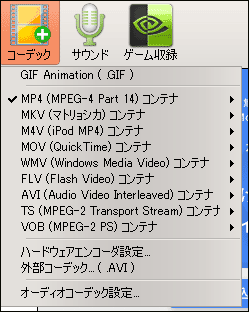
次にメニューの録画ボタンより”録画範囲の動画及び音声を録画する”を選択すると、パソコンから流れる音声も同時に保存可能です。

録画中は範囲指定されたのが緑色から赤色に変わります。
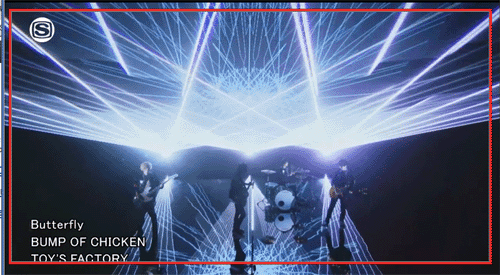
保存されたファイルの確認は、メニューにある”開く”を選択するとファイルがあります。

DVDやブルーレイなどコピーガード解除し複製する行為はあきらかに違法となりますが、キャプチャーする行為は違法とはならず(恐らくは)DVD-VIDEOなどを差異性するだけで手軽に動画としてコピーできる素晴らしいキャプチャソフトです。
スポンサーリンク
関連ツール(関連サイト)
 AGデスクトップレコーダー
AGデスクトップレコーダー最適なサイズにトリミング可能な動画キャプチャツール
 劇あれ
劇あれ動画保存・動画キャプチャツール